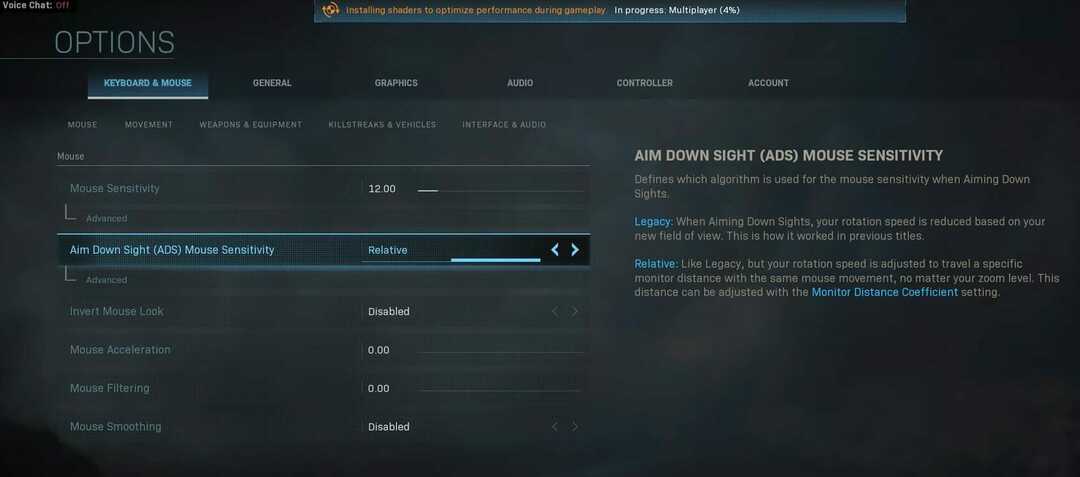- Tener la rueda de desplazamiento atascada en el zoom puede afectar seriamente su flujo de trabajo, especialmente si trabaja de forma remota en estos días.
- Por lo que informan los usuarios, se bloquea sin realizar ningún cambio en las opciones del mouse.
- Una forma eficaz de solucionar el problema de la rueda de desplazamiento es comprobar si hay teclas atascadas en el teclado.
- En caso de que las opciones de zoom del mouse estén habilitadas de forma predeterminada, debe considerar deshabilitarlas.

Este software reparará errores comunes de la computadora, lo protegerá de la pérdida de archivos, malware, fallas de hardware y optimizará su PC para obtener el máximo rendimiento. Solucione problemas de PC y elimine virus ahora en 3 sencillos pasos:
- Descargar la herramienta de reparación de PC Restoro que viene con tecnologías patentadas (patente disponible aquí).
- Hacer clic Iniciar escaneo para encontrar problemas de Windows que podrían estar causando problemas en la PC.
- Hacer clic Repara todo para solucionar problemas que afectan la seguridad y el rendimiento de su computadora
- Restoro ha sido descargado por 0 lectores este mes.
El uso de ratones periféricos mientras se trabaja en una PC puede mejorar drásticamente la eficiencia de nuestras acciones, por lo que tener uno defectuoso puede causar mucho estrés en estos días.
Sin embargo, los usuarios de Windows 10 a menudo informaron que el rueda de desplazamiento se atasca en el zoom. Así es como se describe el problema en el hilo del foro:
Estaba escribiendo en mi computadora portátil, cuando de repente el teclado comienza a actuar raro. La rueda de mi mouse hizo zoom en lugar de desplazarse.
Aparentemente, termina ampliando caracteres extremadamente pequeños o, por el contrario, en una opción demasiado grande.
Este artículo será su apoyo para solucionar el molesto problema que describimos. Así, te mostraremos una serie de sencillas opciones que puedes probar.
¿Qué puedo hacer si la rueda de desplazamiento está atascada en el zoom?
1. Compruebe si hay llaves atascadas
- prensa Windows + Ratajo de teclado.
- En el cuadro de diálogo Ejecutar, escriba osky haga clic en OK.

- Dentro de Teclado en pantalla aparece la utilidad, debe verificar si está tratando con una tecla atascada.
- Si notas que uno de los dos control presiona las teclas, intente despegarlo presionando unas cuantas veces.
La clave de Windows tiene múltiples funcionalidades y ha visto que es necesaria para el procedimiento anterior. En caso de experimentar algún problema, consulte este guía sobre cómo solucionar problemas de clave de Windows que no funcionan.
2. Desactivar la opción de zoom de pellizco
- Abierto Ajustes.
- Ir Dispositivos.

- En el lado izquierdo, haga clic en Ratóny seleccione Opciones de mouse adicionales.
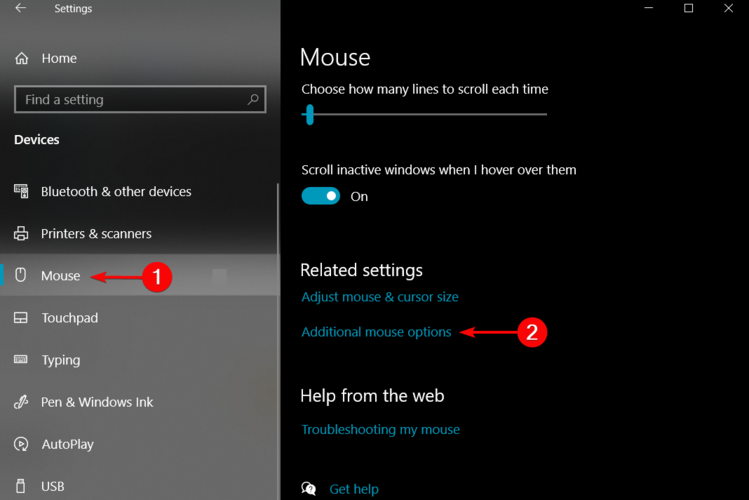
- En el Propiedades del mouse ventana emergente, seleccione el Configuración de dispositivo pestaña.
- Haga clic en el Opciones y abra el botón específico Configuración sináptica.
- Dentro dePropiedades del panel táctil Synaptic ventana, Selecciona el Pellizcar zoom opción.
- Desmarque la opción asociada conActivar zoom de pellizco.
- Reinicie su PC.
3. Desactive la opción Zoom en rollo con Intellimouse
- Abierto Microsoft Excel.
- En el menú superior, haga clic en el Archivo botón y seleccione Opciones.
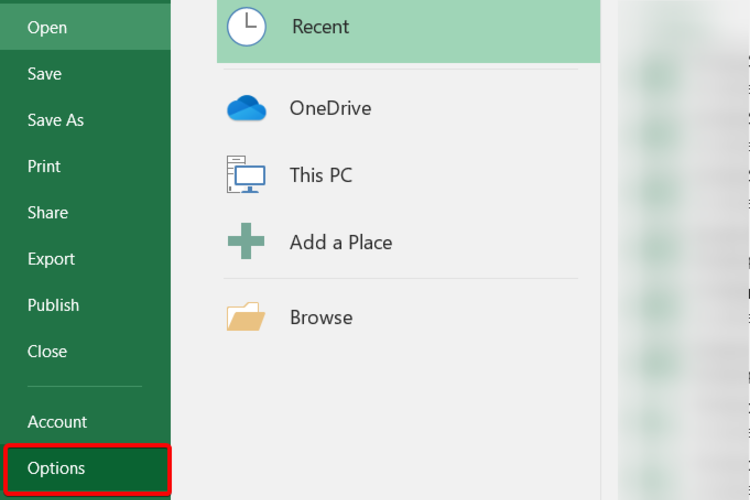
- Haga clic en Avanzado, y en el lado derecho, desmarque la Zoom en rollo con IntelliMouse caja.
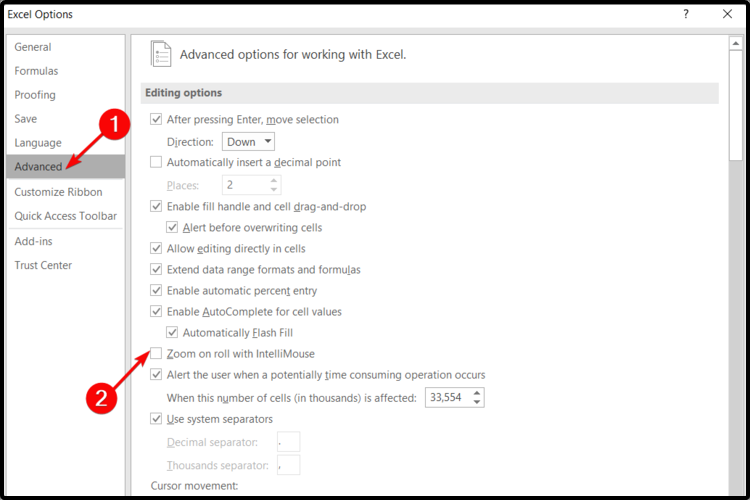
- Haga clic en OK para guardar los cambios.
- Reinicie su PC.
Esta fue nuestra lista sugerida con respecto a cómo lidiar con su rueda de desplazamiento atascada en el problema del zoom. Al menos uno de ellos debería poder resolver este problema.
Además, siempre puede encontrar cómo solucionar el la rueda de desplazamiento no funciona en Chrome, por lo que no volverá a preocuparse por este tipo de problemas.
Además, háganos saber cuál de las opciones recomendadas le funcionó. Por lo tanto, siéntase libre de dejar un comentario en la sección siguiente.
 ¿Sigues teniendo problemas?Arréglelos con esta herramienta:
¿Sigues teniendo problemas?Arréglelos con esta herramienta:
- Descarga esta herramienta de reparación de PC Excelente en TrustPilot.com (la descarga comienza en esta página).
- Hacer clic Iniciar escaneo para encontrar problemas de Windows que podrían estar causando problemas en la PC.
- Hacer clic Repara todo para solucionar problemas con tecnologías patentadas (Descuento exclusivo para nuestros lectores).
Restoro ha sido descargado por 0 lectores este mes.